anichart.js 是一款将数据转化为动态柱状图/线性图的 js/ts 工具,可导出视频。
github: https://github.com/Jannchie/anichart.js
中文使用指南:https://github.com/Jannchie/anichart.js/blob/main/README-CN.md
docs 目录中有更详细的使用方法(英文)。
在线演示:https://xoyozo.net/Demo/BarGraph
目前 release 版本 3.0.0。
这里有一点常用设置示例:https://codesandbox.io/s/anichart-2x-m3xbz?file=/main.js
设置画布尺寸
stage.canvas.width = 1000;
stage.canvas.height = 500;重设尺寸不会重新计算内部元素的大小和位置,因此对响应式布局不太友好。
配置柱状图
示例:
const barChart = new ani.BarChart({
dy: 2, // 文字下沉
imageField: 'logo', // 图标字段名
itemCount: 16, // 最多显示条数
dateFormat: '%Y年%-m月', // 日期格式
barGap: 10, // 柱条间距
barInfoFormat: () => '', // 隐藏柱条上的文字
});
stage.addChild(barChart);循环播放
setInterval(function () {
if (!stage.playing) {
stage.sec = 0;
stage.play();
}
}, 1000);使用 JS 根据屏幕宽度来计算页面尺寸和字体大小并不是一个好办法。
rem 单位是跟随网页根元素的 font-size 改变而自动改变的,是一个相对的长度单位,非常适合在不同手机界面上自适应屏幕大小。
一般的手机浏览器的默认字体大小为 16px。即:
:root { font-size: 16px; } /* 在 HTML 网页中,:root 选择器相当于 html */也就是说,如果我定义一个宽度为 1rem,那么它的实际宽度为 16px。反过来说,如果设计稿宽度为 1000px,那么相当于 1000÷16=62.5rem。因此,我们设置一个 62.5rem 的宽度,即可正常显示 1000px 的设计效果。
为了适应不同屏幕尺寸的手机,只需按比例换算更改 :root 的 font-size 即可。这个比例是由“窗口宽度 ÷ 设计稿宽度”得到的,姑且称它为“窗设比”。
以 iPhone X 逻辑宽度 375px 为例,设计稿宽度 1000px 时,窗设比为:0.375。:root 的 font-size 将会被重置为 16 * 0.375 = 6px。上面的 62.5rem 宽度将对应 iPhone X 宽度为 62.5 * 6 = 375px,正好是屏幕逻辑宽度。
根据这个思路,理论上,我们只需要使用 CSS 将 :root 的 font-size 设置为 1px,然后使用 JS 重置为与“窗设比”相乘的积(本例中将被重置为 0.375px)。这样,我们可以不通过换算,只需要更改单位,将设计稿中的 500px 直接写入到 CSS 为 500rem,即可实现在 iPhone X 上显示逻辑宽度为(500 * 0.375 =)187.5px,即设计稿中的 1/2 宽度对应到屏幕上 1/2 的宽度。
实际上,部分安卓手机(如华为某旗舰机)不支持 :root 的 font-size 小于 12px,其它一些浏览器也会出现小于 12px 的文字以 12px 显示。
为了避免在任何环节出现小于 12px 的 font-size 值,且不增加设计稿尺寸到 CSS 数值的换算难度,我们设计了以下思路:
约定“设样比(设计稿的 px 值与 CSS 的 rem 值的比)”为 100;
使用 JS 将 :root 的 font-size 重置为“设样比”与“窗设比(窗口宽度 ÷ 设计稿宽度)”的乘积;
计算 CSS 时的 rem 值只需从设计稿中获取 px 值再除以“设样比”100 即可。
这样做的另一个好处是,不用要求设计师必须按多少尺寸来设计,当然按主流尺寸来建议是可行的。
完整代码(jQuery 版):
<!DOCTYPE html>
<html lang="zh-cn">
<head>
<meta name="viewport" content="width=device-width, initial-scale=1, maximum-scale=1, user-scalable=0" />
<title>Index</title>
<style>
body { margin: 0; text-align: center; }
#app { margin: 0 auto; background-color: #EEE; display: none; }
/* 长度计算方法:从设计稿获得长度(例如 160px),除以 px2rem 值(本例为 100),得到 1.6rem */
.whole { background-color: #D84C40; width: 10rem; }
.half { background-color: #3296FA; width: 5rem; }
.half2 { background-color: #3296FA; width: 5rem; margin-left: 5rem; }
</style>
</head>
<body>
<div id="app">
<div class="whole">100%</div>
<div class="half">50%</div>
<div class="half2">50%</div>
</div>
<script src="https://cdn.bootcdn.net/ajax/libs/jquery/3.5.1/jquery.min.js"></script>
<script>
// [函数] 重置尺寸
function fn_resize() {
// 设计稿宽度(px)
var designsWidth = 1000;
// 约定的“设计稿 px 值与 CSS rem 值的比”,为方便计算,一般无需改动
var px2rem = 100;
// 限制 #app 的最大宽度为设计稿宽度
$('#app').css('max-width', designsWidth).css('min-height', $(window).height());
// 重置 :root 的 font-size
var appWidth = Math.min($(window).width(), designsWidth);
$(':root').css('font-size', px2rem * appWidth / designsWidth);
$('#app').show();
}
// 页面加载完成后重置尺寸
$(fn_resize);
// 改变窗口大小时重置尺寸
$(window).resize(fn_resize);
</script>
</body>
</html>完整代码(Vue2 版):
<!DOCTYPE html>
<html lang="zh-cn">
<head>
<meta name="viewport" content="width=device-width, initial-scale=1, maximum-scale=1, user-scalable=0" />
<title>Index</title>
<style>
body { margin: 0; text-align: center; }
#app { margin: 0 auto; background-color: #EEE; }
/* 长度计算方法:从设计稿获得长度(例如 160px),除以 px2rem 值(本例为 100),得到 1.6rem */
.whole { background-color: #D84C40; width: 10rem; }
.half { background-color: #3296FA; width: 5rem; }
.half2 { background-color: #3296FA; width: 5rem; margin-left: 5rem; }
</style>
</head>
<body>
<div id="app" v-bind:style="{ maxWidth: designsWidth + 'px', minHeight: appMinHeight + 'px' }" style="display: none;" v-show="appShow">
<div class="whole">100%</div>
<div class="half">50%</div>
<div class="half2">50%</div>
<div>appWidth: {{ appWidth }}</div>
</div>
<script src="https://cdn.jsdelivr.net/npm/vue@2"></script>
<script>
var app = new Vue({
el: '#app',
data: {
// 设计稿宽度(px)
designsWidth: 1000,
// 约定的“设计稿 px 值与 CSS rem 值的比”,为方便计算,一般无需改动
px2rem: 100,
// #app 的 width
appWidth: 0, // 勿改
appMinHeight: 0, // 勿改
appShow: false, // 勿改
},
mounted: function () {
// 页面加载完成后重置尺寸
this.fn_resize();
const that = this;
// 改变窗口大小时重置尺寸
window.onresize = () => {
return (() => {
console.log('RUN window.onresize()');
that.fn_resize();
})();
};
},
watch: {
// 侦听 appWidth 更改 root 的 font-size
appWidth: function () {
console.log('RUN watch: appWidth');
var root = document.getElementsByTagName("html")[0];
root.style.fontSize = (this.px2rem * this.appWidth / this.designsWidth) + 'px';
this.appShow = true;
}
},
methods: {
fn_resize: function () {
console.log('RUN methods: fn_resize()');
this.appWidth = Math.min(document.body.clientWidth, this.designsWidth);
this.appMinHeight = document.documentElement.clientHeight;
}
}
});
</script>
</body>
</html>完整代码(Vue3 版):
<!DOCTYPE html>
<html>
<head>
<meta name="viewport" content="width=device-width, initial-scale=1, maximum-scale=1, user-scalable=0" />
<title>Index</title>
<style>
body { margin: 0; text-align: center; }
#app > div { display: none; margin: 0 auto; background-color: #EEE; }
/* 长度计算方法:从设计稿获得长度(例如 160px),除以 px2rem 值(本例为 100),得到 1.6rem */
.whole { background-color: #D84C40; width: 10rem; }
.half { background-color: #3296FA; width: 5rem; }
.half2 { background-color: #3296FA; width: 5rem; margin-left: 5rem; }
</style>
</head>
<body>
<div id="app">
<div style="display: none;" v-bind:style="{ maxWidth: designsWidth + 'px', minHeight: appMinHeight + 'px', display: appShow ? 'block' : 'none' }">
<div class="whole">100%</div>
<div class="half">50%</div>
<div class="half2">50%</div>
<div>appWidth: {{ appWidth }}</div>
</div>
</div>
<script src="https://cdn.jsdelivr.net/npm/vue@3"></script>
<script>
const app = Vue.createApp({
data: function () {
return {
// 设计稿宽度(px)
designsWidth: 1000,
// 约定的“设计稿 px 值与 CSS rem 值的比”,为方便计算,一般无需改动
px2rem: 100,
// #app 的 width
appWidth: 0, // 勿改
appMinHeight: 0, // 勿改
appShow: false, // 勿改
}
},
mounted: function () {
// 页面加载完成后重置尺寸
this.fn_resize();
const that = this;
// 改变窗口大小时重置尺寸
window.onresize = () => {
return (() => {
console.log('RUN window.onresize()');
that.fn_resize();
})();
};
},
watch: {
// 侦听 appWidth 更改 root 的 font-size
appWidth: function () {
console.log('RUN watch: appWidth');
var root = document.getElementsByTagName("html")[0];
root.style.fontSize = (this.px2rem * this.appWidth / this.designsWidth) + 'px';
this.appShow = true;
}
},
methods: {
fn_resize: function () {
console.log('RUN methods: fn_resize()');
this.appWidth = Math.min(document.body.clientWidth, this.designsWidth);
this.appMinHeight = document.documentElement.clientHeight;
}
}
});
const vm = app.mount('#app');
</script>
</body>
</html>示例中 CSS 初始 :root 的 font-size 为 16px(一个较小值,防止页面加载时瞬间出现大号文字影响用户体验),经过 fn_resize 后,:root 的 font-size 被设置为(100 * 375 / 1000 =)37.5px(iPhone X 中),那么宽度为 1000px 的设计稿中的 500px 换算到 CSS 中为 5rem,也即 37.5 * 5 = 187.5px,就是 iPhone X 的屏幕宽度的一半。
示例中 id 为 app 的 div 是用来在 PC 浏览器中限制页面内容最大宽度的(类似微信公众号发布的文章),如果网页不需要在 PC 端显示,jQuery 版代码中的 $('#app').width() 可以用 $(window).width() 来代替。
这个 div#app 一般设计有背景色,用于在宽度超过设计稿的设备上显示时区别于 body 的背景。但是当网页内容不超过一屏时,div#app 高度小于窗口,示例中与 appMinHeight 相关的代码就是为了解决这个问题。
示例中 div#app 隐藏/显示相关代码用于解决在页面加载初期由于 font-size 值变化引起的一闪而过的排版错乱。

最后补充一点,如果改变窗口大小时涉及执行耗时的操作,为避免页面卡顿,可以参考这篇文章添加函数防抖:https://xoyozo.net/Blog/Details/js-function-anti-shake
* 若无特殊注明,本文中的“手机”包含平板电脑
判断网页是否在移动设备中打开
Web Form:
public static bool IsMobileDevice
{
get
{
return (HttpContext.Current.Request.Browser?.IsMobileDevice ?? false)
|| (HttpContext.Current.Request.UserAgent?.Contains("Mobile") ?? false);
}
}ASP.NET Core:
好像还没有找到,可能是因为随着响应式布局的流行以及电脑和手机之间的界线越来越不明朗,取消了这个判断?
判断网页是否在微信浏览器中打开(宽松)
Web Form:
public bool IsInWechat
{
get
{
return HttpContext.Current.Request.UserAgent?.Contains("MicroMessenger") ?? false;
}
}ASP.NET Core:
需注入 IHttpContextAccessor
public bool IsInWechat
{
get
{
string ua = httpContextAccessor.HttpContext.Request.Headers[HeaderNames.UserAgent];
return ua?.Contains("MicroMessenger") ?? false;
}
}判断网页是否在微信浏览器中打开(严谨)
使用 JS-SDK 网页授权来判断

编者按:今天腾讯万技师同学的这篇技术总结必须强烈安利下,目录清晰,层次分明,每个接口都有对应的简介、系统要求、实例、核心代码以及超实用的思维发散,帮你直观把这些知识点get起来。以现在HTML 5的势头,同志们,你看到的这些,可都是钱呐。
十二年前,无论多么复杂的布局,在我们神奇的table面前,都不是问题;
十年前,阿捷的一本《网站重构》,为我们开启了新的篇章;
八年前,我们研究yahoo.com,惊叹它在IE5下都表现得如此完美;
六年前,Web标准化成了我们的基础技能,我们开始研究网站性能优化;
四年前,我们开始研究自动化工具,自动化测试,谁没玩过nodejs都不好意思说是页面仔;
二年前,各种终端风起云涌,响应式、APP开发都成为了我们研究的范围,CSS3动画开始风靡;
如今,CSS3动画、Canvas、SVG、甚至webGL你已经非常熟悉,你是否开始探寻,接下来,我们可以玩什么,来为我们项目带来一丝新意?
没错,本文就是以HTML5 Device API为核心,对HTML5的一些新接口作了一个完整的测试,希望能让大家有所启发。
目录:
一、让音乐随心而动 – 音频处理 Web audio API
二、捕捉用户摄像头 – 媒体流 Media Capture
三、你是逗逼? – 语音识别 Web Speech API
四、让我尽情呵护你 – 设备电量 Battery API
五、获取用户位置 – 地理位置 Geolocation API
六、把用户捧在手心 – 环境光 Ambient Light API
七、陀螺仪 Deviceorientation
八、Websocket
九、NFC
十、震动 - Vibration API
十一、网络环境 Connection API
一、让音乐随心而动 – 音频处理 Web audio API
简介:
Audio对象提供的只是音频文件的播放,而Web Audio则是给了开发者对音频数据进行分析、处理的能力,比如混音、过滤。
系统要求:
ios6+、android chrome、android firefox
实例:

http://sy.qq.com/brucewan/device-api/web-audio.html
核心代码:
var context = new webkitAudioContext();
var source = context.createBufferSource(); // 创建一个声音源
source.buffer = buffer; // 告诉该源播放何物
createBufferSourcesource.connect(context.destination); // 将该源与硬件相连
source.start(0); //播放
技术分析:
当我们加载完音频数据后,我们将创建一个全局的AudioContext对象来对音频进行处理,AudioContext可以创建各种不同功能类型的音频节点AudioNode,比如

1、源节点(source node)
我们可以使用两种方式加载音频数据:
<1>、audio标签
var sound, audio = new Audio();
audio.addEventListener('canplay', function() {
sound = context.createMediaElementSource(audio);
sound.connect(context.destination);
});
audio.src = '/audio.mp3';
<2>、XMLHttpRequest
var sound, context = createAudioContext();
var audioURl = '/audio.mp3'; // 音频文件URL
var xhr = new XMLHttpRequest();
xhr.open('GET', audioURL, true);
xhr.responseType = 'arraybuffer';
xhr.onload = function() {
context.decodeAudioData(request.response, function (buffer) {
source = context.createBufferSource();
source.buffer = buffer;
source.connect(context.destination);
}
}
xhr.send();
2、分析节点(analyser node)
我们可以使用AnalyserNode来对音谱进行分析,例如:
var audioCtx = new (window.AudioContext || window.webkitAudioContext)();
var analyser = audioCtx.createAnalyser();
analyser.fftSize = 2048;
var bufferLength = analyser.frequencyBinCount;
var dataArray = new Uint8Array(bufferLength);
analyser.getByteTimeDomainData(dataArray);
function draw() {
drawVisual = requestAnimationFrame(draw);
analyser.getByteTimeDomainData(dataArray);
// 将dataArray数据以canvas方式渲染出来
};
draw();
3、处理节点(gain node、panner node、wave shaper node、delay node、convolver node等)
不同的处理节点有不同的作用,比如使用BiquadFilterNode调整音色(大量滤波器)、使用ChannelSplitterNode分割左右声道、使用GainNode调整增益值实现音乐淡入淡出等等。
需要了解更多的音频节点可能参考:
https://developer.mozilla.org/en-US/docs/Web/API/Web_Audio_API
4、目的节点(destination node)
所有被渲染音频流到达的最终地点
思维发散:
1、可以让CSS3动画跟随背景音乐舞动,可以为我们的网页增色不少;
2、可以尝试制作H5酷酷的变声应用,增加与用户的互动;
3、甚至可以尝试H5音乐创作。
看看google的创意:http://v.youku.com/v_show/id_XNTk0MjQyNDMy.html
二、捕捉用户摄像头 – 媒体流 Media Capture
简介:
通过getUserMedia捕捉用户摄像头获取视频流和通过麦克风获取用户声音。
系统要求:
android chrome、android firefox
实例:
捕获用户摄像头 捕获用户麦克风

http://sy.qq.com/brucewan/device-api/camera.html

http://sy.qq.com/brucewan/device-api/microphone-usermedia.html
核心代码:
1、摄像头捕捉
navigator.webkitGetUserMedia ({video: true}, function(stream) {
video.src = window.URL.createObjectURL(stream);
localMediaStream = stream;
}, function(e){
})
2、从视频流中拍照
btnCapture.addEventListener('touchend', function(){
if (localMediaStream) {
canvas.setAttribute('width', video.videoWidth);
canvas.setAttribute('height', video.videoHeight);
ctx.drawImage(video, 0, 0);
}
}, false);
3、用户声音录制
navigator.getUserMedia({audio:true}, function(e) {
context = new audioContext();
audioInput = context.createMediaStreamSource(e);
volume = context.createGain();
recorder = context.createScriptProcessor(2048, 2, 2);
recorder.onaudioprocess = function(e){
recordingLength += 2048;
recorder.connect (context.destination);
}
}, function(error){});
4、保存用户录制的声音
var buffer = new ArrayBuffer(44 + interleaved.length * 2);
var view = new DataView(buffer);
fileReader.readAsDataURL(blob); // android chrome audio不支持blob
… audio.src = event.target.result;
思维发散:
1、从视频拍照自定义头像;
2、H5视频聊天;
3、结合canvas完成好玩的照片合成及处理;
4、结合Web Audio制作有意思变声应用。
三、你是逗逼? – 语音识别 Web Speech API简介:
1、将文本转换成语音;
2、将语音识别为文本。
系统要求:
ios7+,android chrome,android firefox
测试实例:

http://sy.qq.com/brucewan/device-api/microphone-webspeech.html
核心代码:
1、文本转换成语音,使用SpeechSynthesisUtterance对象;
var msg = new SpeechSynthesisUtterance();
var voices = window.speechSynthesis.getVoices();
msg.volume = 1; // 0 to 1
msg.text = ‘识别的文本内容’;
msg.lang = 'en-US';
speechSynthesis.speak(msg);
2、语音转换为文本,使用SpeechRecognition对象。
var newRecognition = new webkitSpeechRecognition();
newRecognition.onresult = function(event){
var interim_transcript = '';
for (var i = event.resultIndex; i < event.results.length; ++i) {
final_transcript += event.results[i][0].transcript;
}
};
测试结论:
1、Android支持不稳定;语音识别测试失败(暂且认为是某些内置接口被墙所致)。
思维发散:
1、当语音识别成为可能,那声音控制将可以展示其强大的功能。在某些场景,比如开车、网络电视,声音控制将大大改善用户体验;
2、H5游戏中最终分数播报,股票信息实时声音提示,Web Speech都可以大放异彩。
四、让我尽情呵护你 – 设备电量 Battery API简介:
查询用户设备电量及是否正在充电。
系统要求:
android firefox
测试实例:

http://sy.qq.com/brucewan/device-api/battery.html
核心代码:
var battery = navigator.battery || navigator.webkitBattery || navigator.mozBattery || navigator.msBattery;
var str = '';
if (battery) {
str += '<p>你的浏览器支持HTML5 Battery API</p>';
if(battery.charging) {
str += '<p>你的设备正在充电</p>';
} else {
str += '<p>你的设备未处于充电状态</p>';
}
str += '<p>你的设备剩余'+ parseInt(battery.level*100)+'%的电量</p>';
} else {
str += '<p>你的浏览器不支持HTML5 Battery API</p>';
}
测试结论:
1、QQ浏览器与UC浏览器支持该接口,但未正确显示设备电池信息;
2、caniuse显示android chrome42支持该接口,实测不支持。
思维发散:
相对而言,我觉得这个接口有些鸡肋。
很显然,并不合适用HTML5做电池管理方面的工作,它所提供的权限也很有限。
我们只能尝试做一些优化用户体验的工作,当用户设备电量不足时,进入省电模式,比如停用滤镜、摄像头开启、webGL、减少网络请求等。
五、获取用户位置 – 地理位置 Geolocation简介:
Geolocation API用于将用户当前地理位置信息共享给信任的站点,目前主流移动设备都能够支持。
系统要求:
ios6+、android2.3+
测试实例:

http://sy.qq.com/brucewan/device-api/geolocation.html
核心代码:
var domInfo = $("#info");
// 获取位置坐标
if (navigator.geolocation) {
navigator.geolocation.getCurrentPosition(showPosition,showError);
}
else{
domInfo.innerHTML="抱歉,你的浏览器不支持地理定位!";
}
// 使用腾讯地图显示位置
function showPosition(position) {
var lat=position.coords.latitude;
var lon=position.coords.longitude;
mapholder = $('#mapholder')
mapholder.style.height='250px';
mapholder.style.width = document.documentElement.clientWidth + 'px';
var center = new soso.maps.LatLng(lat, lon);
var map = new soso.maps.Map(mapholder,{
center: center,
zoomLevel: 13
});
var geolocation = new soso.maps.Geolocation();
var marker = null;
geolocation.position({}, function(results, status) {
console.log(results);
var city = $("#info");
if (status == soso.maps.GeolocationStatus.OK) {
map.setCenter(results.latLng);
domInfo.innerHTML = '你当前所在城市: ' + results.name;
if (marker != null) {
marker.setMap(null);
}
// 设置标记
marker = new soso.maps.Marker({
map: map,
position:results.latLng
});
} else {
alert("检索没有结果,原因: " + status);
}
});
}
测试结论:
1、Geolocation API的位置信息来源包括GPS、IP地址、RFID、WIFI和蓝牙的MAC地址、以及GSM/CDMS的ID等等。规范中没有规定使用这些设备的先后顺序。
2、初测3g环境下比wifi环境理定位更准确;
3、测试三星 GT-S6358(android2.3) geolocation存在,但显示位置信息不可用POSITION_UNAVAILABLE。
六、把用户捧在手心 – 环境光 Ambient Light简介:
Ambient Light API定义了一些事件,这些时间可以提供源于周围光亮程度的信息,这通常是由设备的光感应器来测量的。设备的光感应器会提取出辉度信息。
系统要求:
android firefox
测试实例:

http://sy.qq.com/brucewan/device-api/ambient-light.html
核心代码:
这段代码实现感应用前当前环境光强度,调整网页背景和文字颜色。
var domInfo = $('#info');
if (!('ondevicelight' in window)) {
domInfo.innerHTML = '你的设备不支持环境光Ambient Light API';
} else {
var lightValue = document.getElementById('dl-value');
window.addEventListener('devicelight', function(event) {
domInfo.innerHTML = '当前环境光线强度为:' + Math.round(event.value) + 'lux';
var backgroundColor = 'rgba(0,0,0,'+(1-event.value/100) +')';
document.body.style.backgroundColor = backgroundColor;
if(event.value < 50) {
document.body.style.color = '#fff'
} else {
document.body.style.color = '#000'
}
});
}
思维发散:
该接口适合的范围很窄,却能做出很贴心的用户体验。
1、当我们根据Ambient Light强度、陀螺仪信息、当地时间判断出用户正躺在床上准备入睡前在体验我们的产品,我们自然可以调整我们背景与文字颜色让用户感觉到舒适,我们还可以来一段安静的音乐,甚至使用Web Speech API播报当前时间,并说一声“晚安”,何其温馨;
2、该接口也可以应用于H5游戏场景,比如日落时分,我们可以在游戏中使用安静祥和的游戏场景;
3、当用户在工作时间将手机放在暗处,偷偷地瞄一眼股市行情的时候,我们可以用语音大声播报,“亲爱的,不用担心,你的股票中国中车马上就要跌停了”,多美的画面。
参考文献:
https://developer.mozilla.org/en-US/docs/Web/API
http://webaudiodemos.appspot.com/
http://www.w3.org/2009/dap/
去年,我们分享了《40个良好用户界面Tips》,对设计师来说确实很有帮助,今年,Goodui.org已经更新至71条,这些原则都是由Goodui官方精心整理,认为这些都是非常重要的设计要点,所以对于设计师来说,建议学习一下。
01 尝试使用一列的布局替代多列布局

02 给用户一些小的利益,别看上去那么赤裸裸
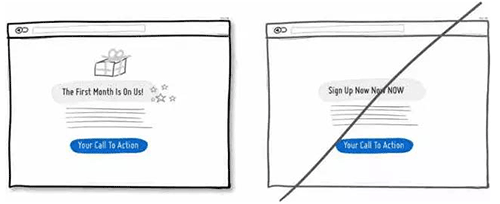
03 合并相似的功能
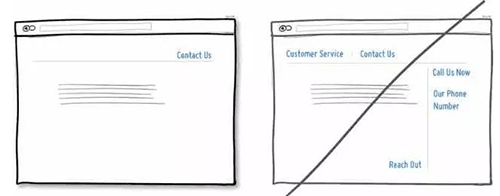
04 尝试展示来自用户的赞扬,而不是自我表扬
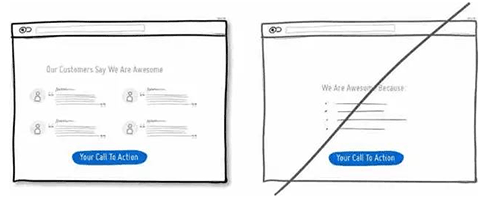
05 重复核心行动点
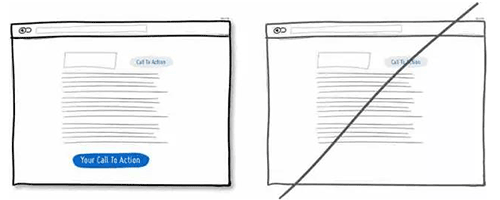
06 统一视觉规范,提升可识别性
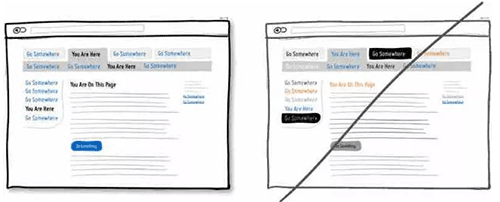
07 尝试使用推荐的口吻,而不是让用户感觉面对一台冷冰冰的机器
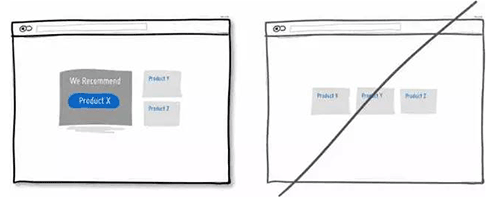
08 给用户吃「后悔药」的机会
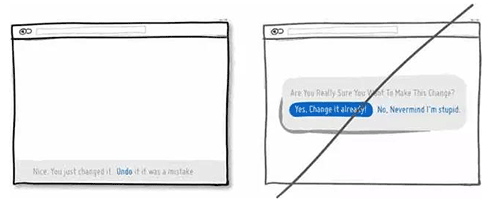
09 告诉用户产品适用的人群,而不是人人都通用
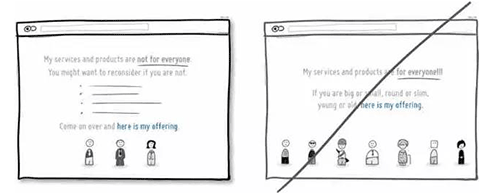
10 将文案写得更加的直接,而不是一堆废话
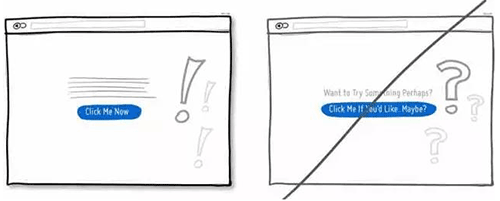
11 增强主行动点的视觉冲击力,提升它在页面中的可对比性
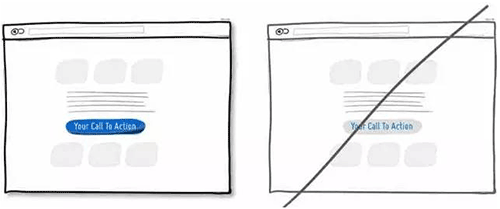
12 让用户知道你从哪儿来更易于拉近与用户的关系
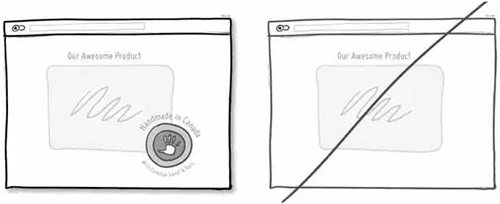
13 将表单做的简单点,确保用户在抓狂之前能进入下一步

14 尽量将用户需要选择的信息展示出来而不是藏起来
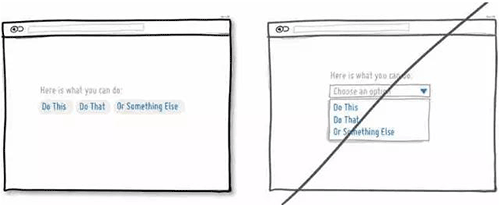
15 页面的排版需要考虑用户是否会漏掉底部信息
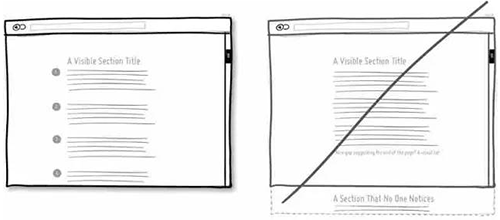
16 如果页面的底部有需要关注的行动点,别让文中过多的外链带走了用户
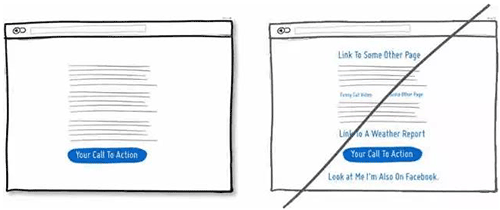
17 确保用户知道自己目前的状态

18 将利益点融合在行动点中,增强用户的点击欲望
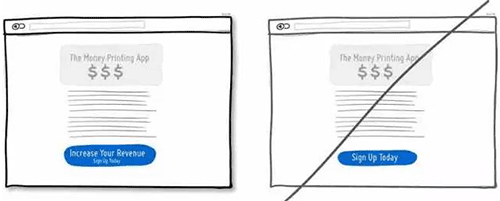
19 将行动点与当前信息结合起来
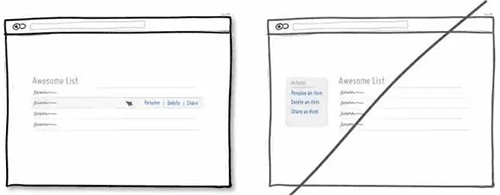
20 将简要的表单合并到页面中,减少调整页面带来的用户流失

21 适当的增加延迟动效,让用户感知到页面的变化
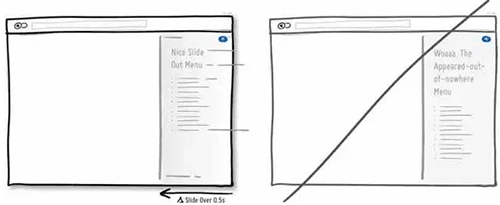
22 让新用户从尝试产品入手,而不是一来就面对冷冰冰的注册表单
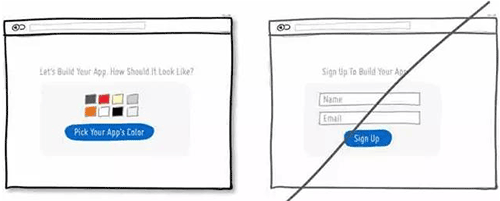
23 减少使用线框,这会过多的吸引用户注意力,而且会让页面看上去透不过气
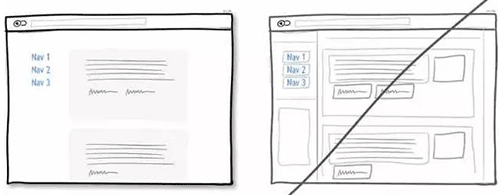
24 给用户推销你能给他带来的利益,而不是功能
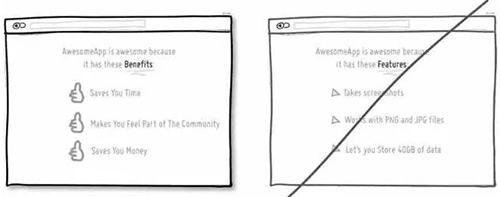
25 一定要注意0结果页面的设计,这也是引导用户的好地方

26 给用户选择退出的权利,特别是邮件订阅
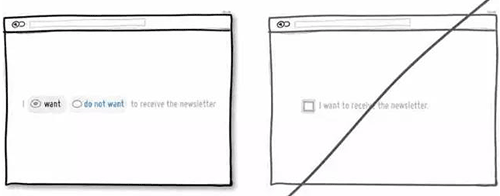
27 注意界面元素的一致性,降低用户学习成本
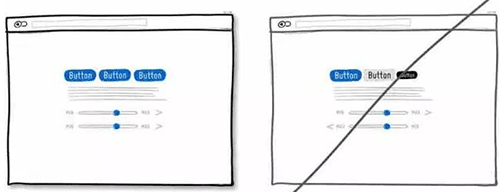
28 给下拉框增加一些预设值,降低用户填写成本
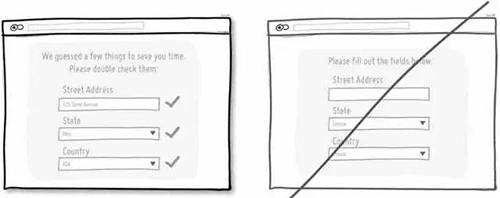
29 延续用户日常的使用习惯,而不是重新创造

30 尝试告诉用做些事情降低自己的损失,而不是提升收益
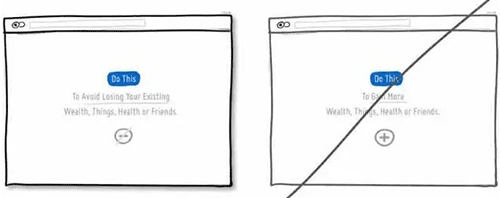
31 提升页面的视觉层次,增强可阅读性
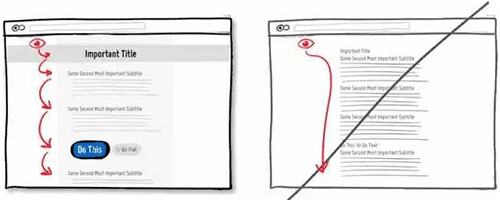
32 将同类的操作合并在一起,降低用户的认知成本
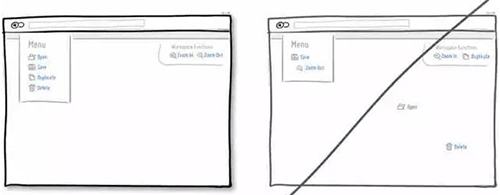
33 表单及时校验,而不是统一提交后在告诉用户填错了
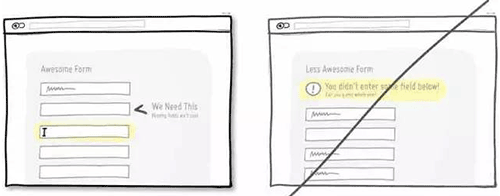
34 尝试将表单输入变得更加宽容,让用户的填写更加简单
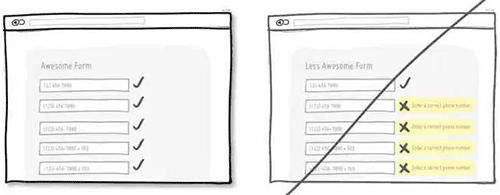
35 通过时间增强紧迫感
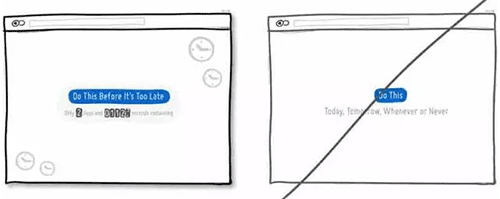
36 提供用户可预见性的操作,降低用户的心理成本
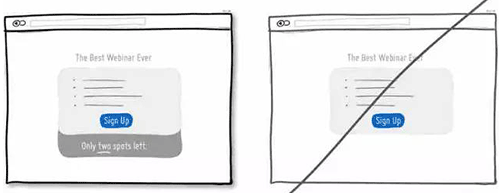
37 尽可能的帮助用户选择,而不是让用户想破脑袋
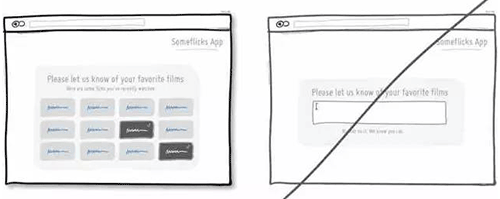
38 尽可能将操作区域放大,降低用户操作成本
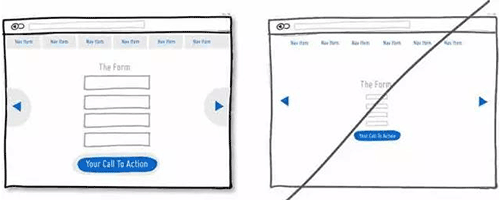
39 页面加载速度很重要,尽可能让用户感受到你的网站速度很快
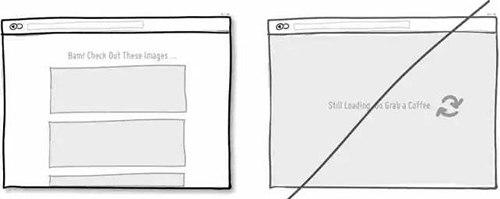
40 如果可以,增加键盘快捷键,提升操作效率
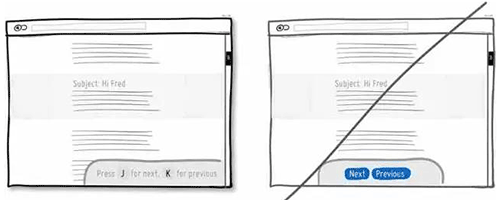
41 尝试通过对比来让用户感知到性价比
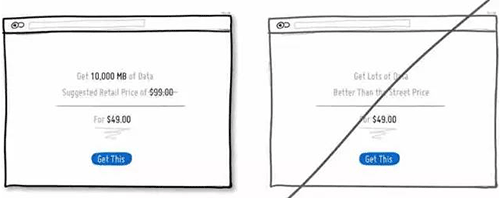
42 尝试对进度条进行「设计」来降低用户等待的焦虑
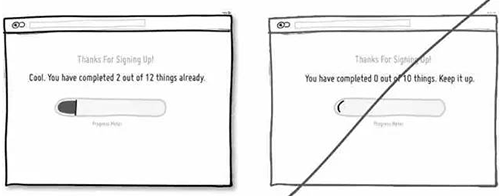
43 根据用户选择逐步展示信息,降低无效信息对用户的干扰
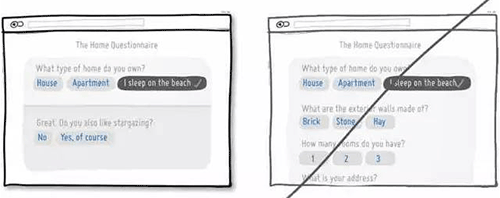
44 有时候较小的承诺比「夸海口」会更容易让用户信服

45 尝试将提示信息弱化,减少对用户操作的干扰
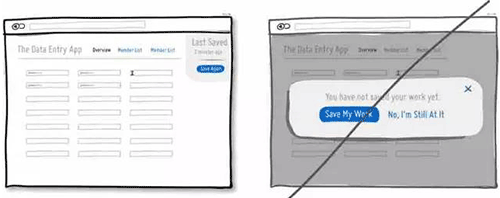
46 尽量通过系统的功能来简化用户的操作
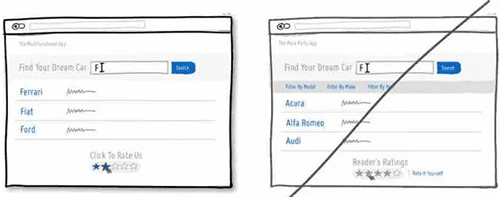
47 用文本配合图标来降低用户的认知成本
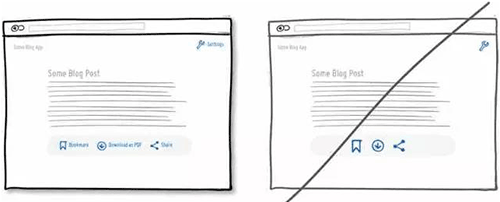
48 用更自然的语言代替冷冰冰的机器
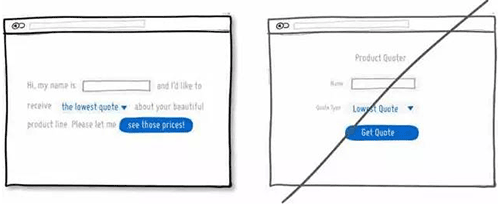
49 放出一些摘要信息来帮助用户识别是否需要进一步了解
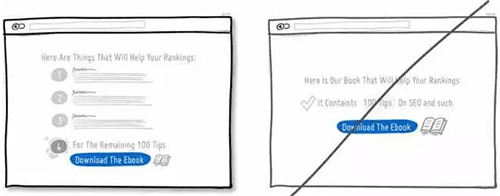
50 在关键的页面增加用户权益信息,增强用户进一步操作的信心
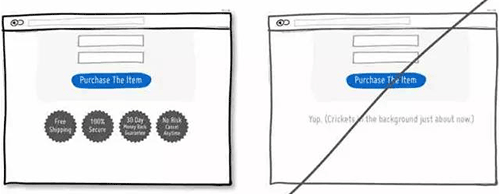
51 将价格进行换算,让用户感觉这很便宜
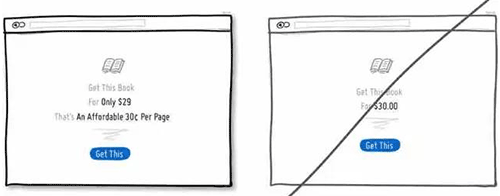
52 记得在成功页面感谢用户
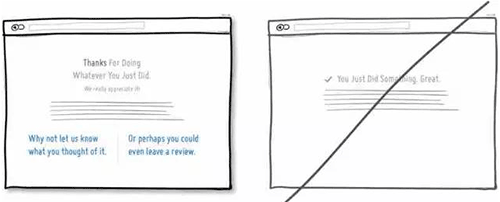
53 将数字转化成易于用户阅读的形式,而不是冷冰冰的机器语言
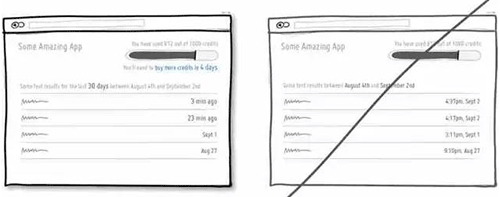
54 告诉用户选择的权利和自由「诱惑力」
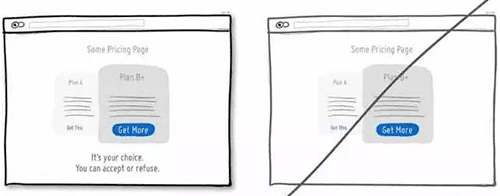
55 尝试让语言更具「诱惑力」
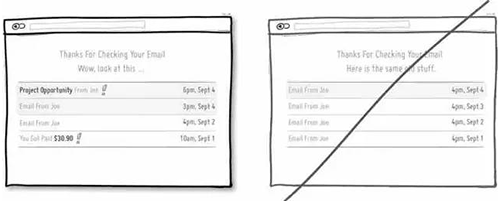
56 通过设计引导用户的注意力
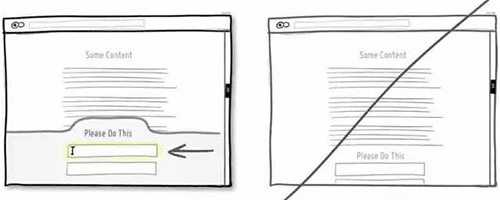
57 通过友好的对比来展示产品,为用户做决定提供帮助
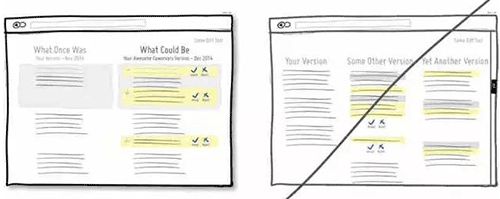
58 通过任务机制来提升用户的满足感
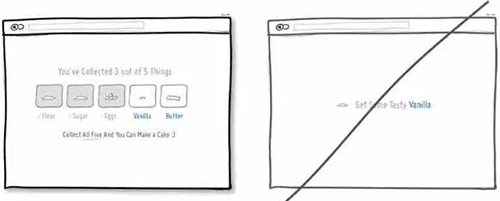
59 让用户了解接下来将要发生什么事情
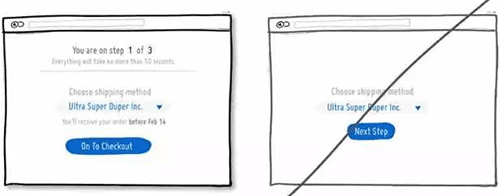
60 尝试用更幽默一些的语言文案
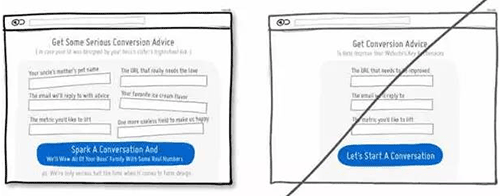
61 任何操作之后都要给出反馈,让用户知道操作已经生效
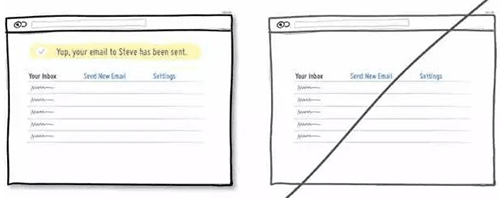
62 注意动效的真实使用情况(Amazon 的类目菜单就是一个很好的例子)

63 注意排版的,不要让信息过于拥挤
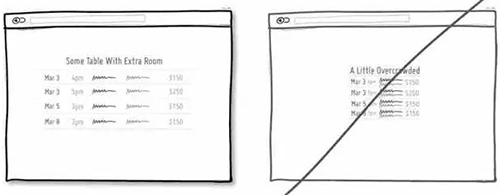
64 尝试用讲故事的方式来传递信息,增强用户的代入感
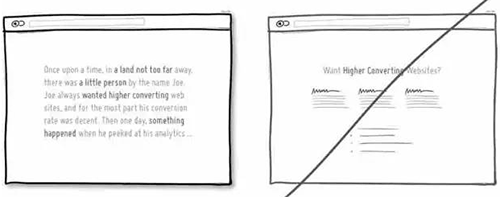
65 尽量给用户展示真实的信息,不要欺骗
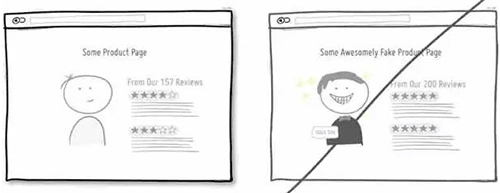
66 随着用户的不断熟悉简化界面
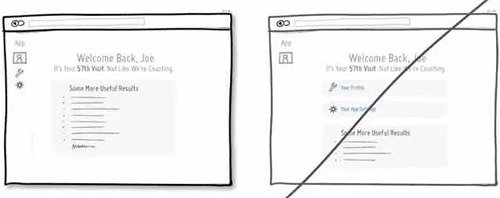
67 试着用用户的口吻展示信息
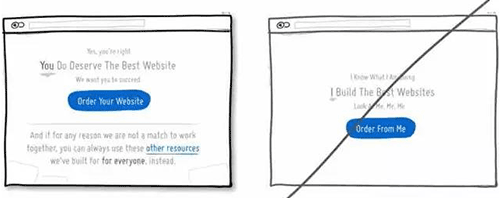
68 在表单中增加一些提示信息,减少错误的几率
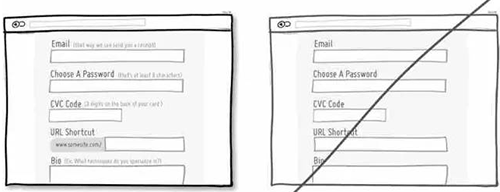
69 用简单的文案传递核心关注的信息,少一些废话
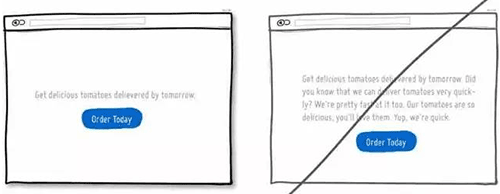
70 尝试使用响应式布局
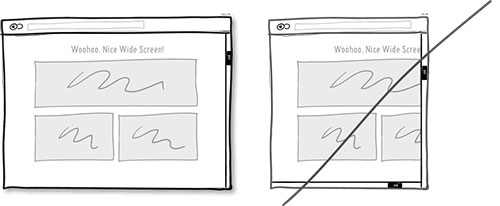
71 视觉表达要清晰,而不是模棱两可
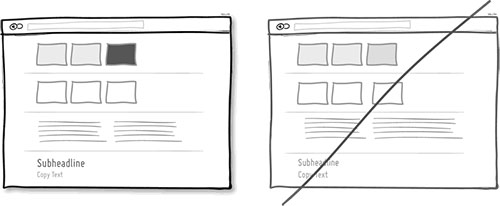
这71条设计原则虽然针对 Web 设计,但有些部分在移动产品设计中同样有效。翻译过程只保留了图片和标题,更多详细内容可以访问 GoodUI 官网:
http://goodui.org/
